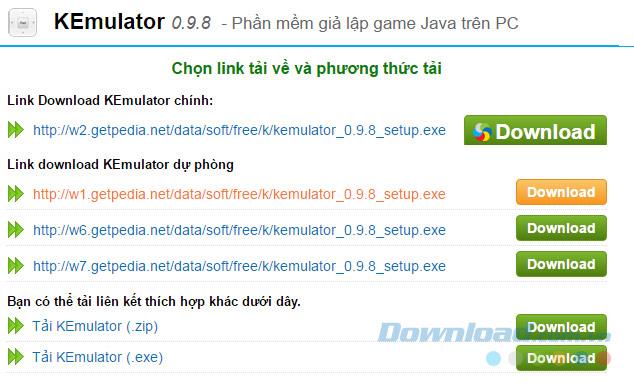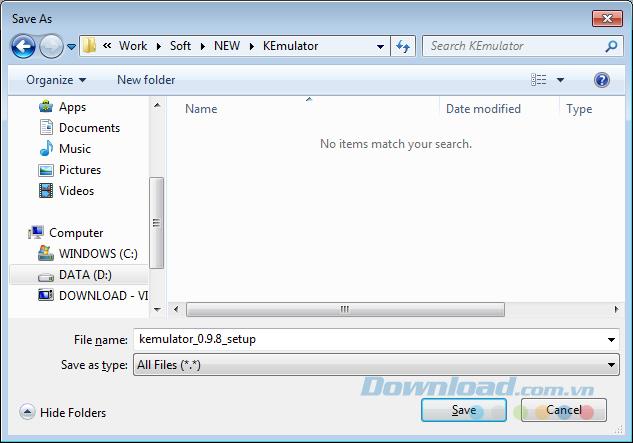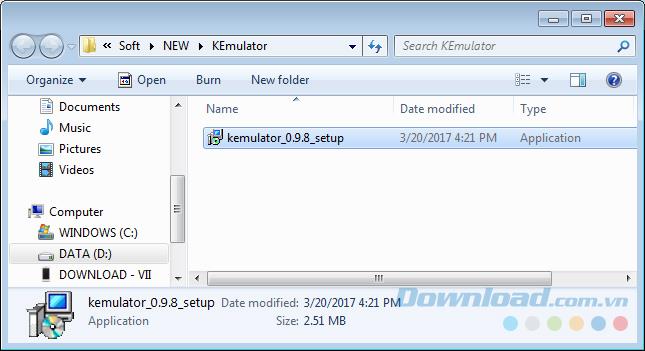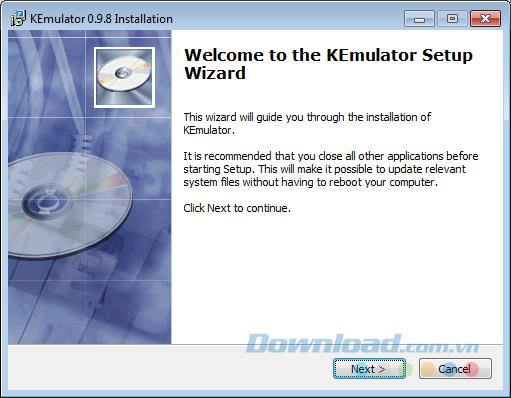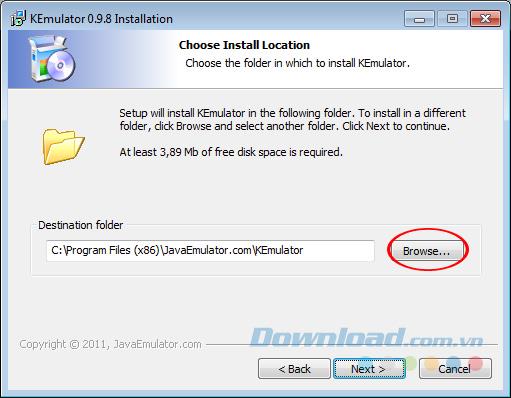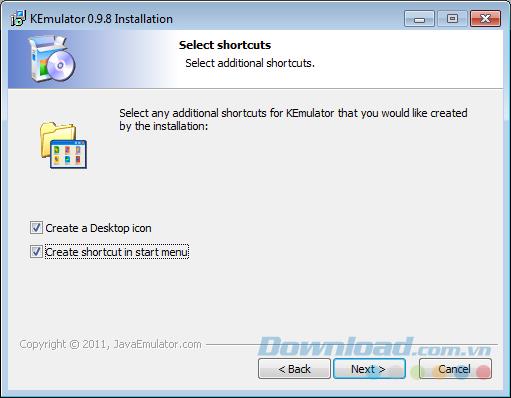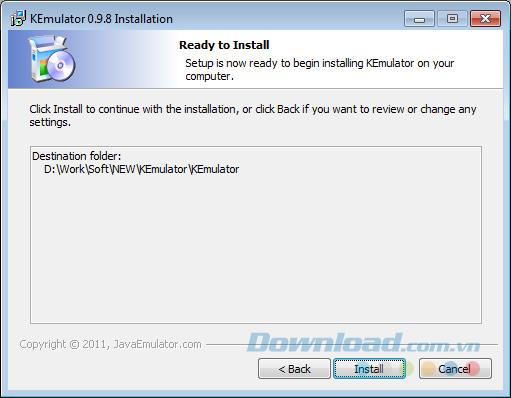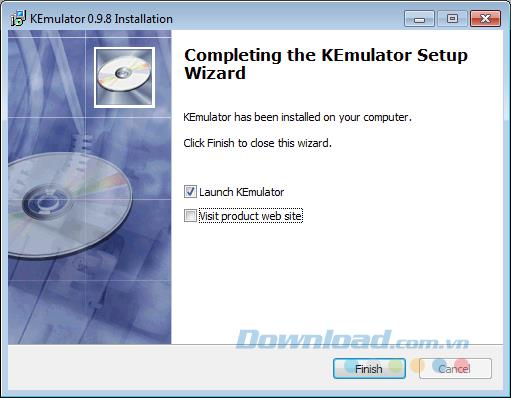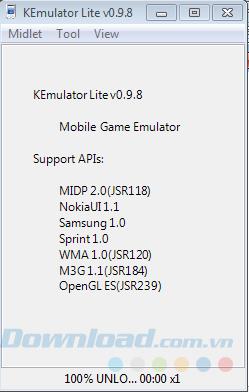Pode-se dizer que o KEmulator é o único software de emulação Java atualmente confiável e usado pelos usuários para jogar jogos Java em computadores Windows. Se você não entende, o KEmulator é um aplicativo útil desenvolvido para oferecer suporte aos usuários para simular jogos nos telefones Nokia, Sony Ericsson, Samsung, LG, Motorola ... em seus computadores por teste o arquivo * .jar .
Basicamente, o KEmulator pode jogar muito bem jogos Java online e offline. E ele funciona da mesma software similar emulador Android no computador que nós conhecemos hoje como BlueStacks , Droid4X ou NoxPlayer ...
Como baixar e instalar o emulador do KEmulator para computadores
Etapa 1 : você acessa o botão de download acima, selecione Download e selecione qualquer link abaixo (ou clique no botão Download ao lado desse link) para baixar o arquivo de instalação. Pode usar o arquivo .exe ou o arquivo Zip (depois extrair).
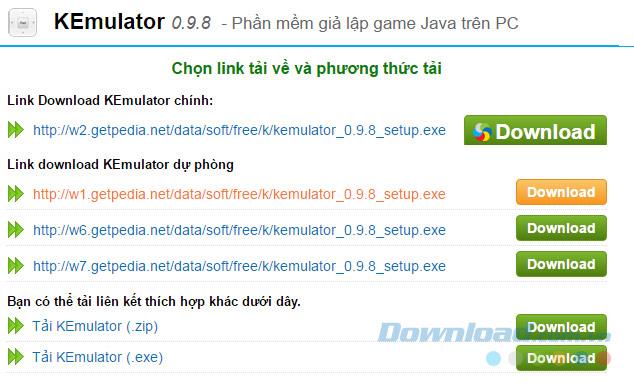
Etapa 2 : Escolha um local para salvar este arquivo no seu computador e , em seguida , em Salvar , é melhor ter uma pasta separada para o KEmulator.
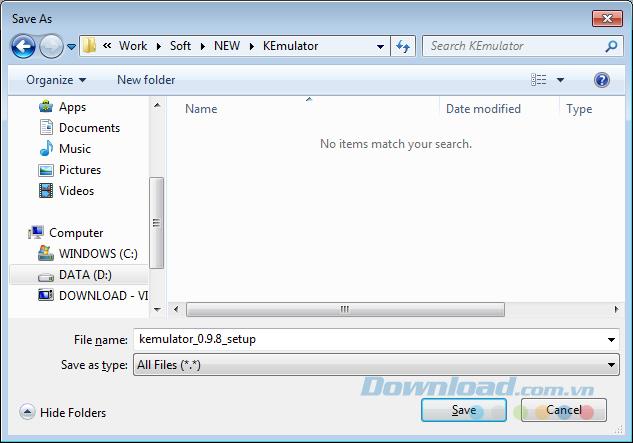
É recomendável criar um diretório separado para salvar e executar as configurações do KEmulator
Etapa 3 : Aguarde a conclusão do download, clique duas vezes no arquivo para instalar o KEmulator no computador.
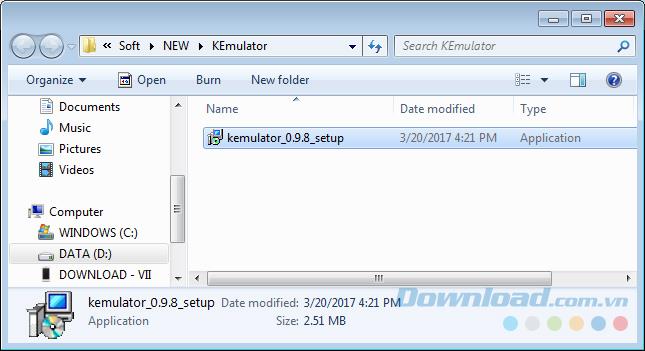
Na primeira interface, selecione Avançar .
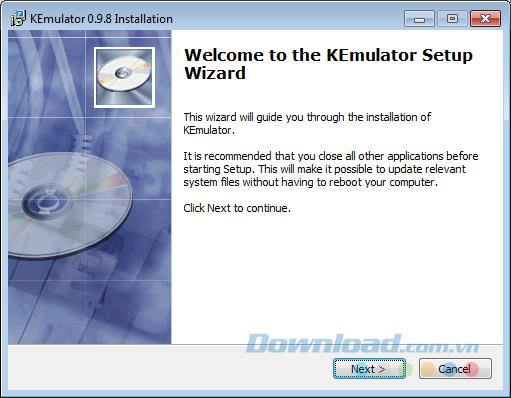
Etapa 4 : Clique com o botão esquerdo em Procurar ... para alterar e selecionar o local da instalação do emulador Java no computador. Se você deseja instalá-lo no local sugerido, basta clicar em Avançar e continuar.
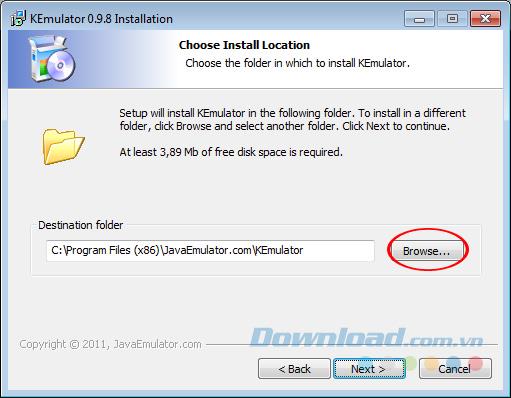
Opção para instalar o emulador Java no computador
Etapa 5: Marque o ícone Criar uma área de trabalho para criar o ícone do emulador na tela do computador ou Criar atalho no menu Iniciar para criar ícones de acesso rápido em Iniciar. Selecionado, Avançar .
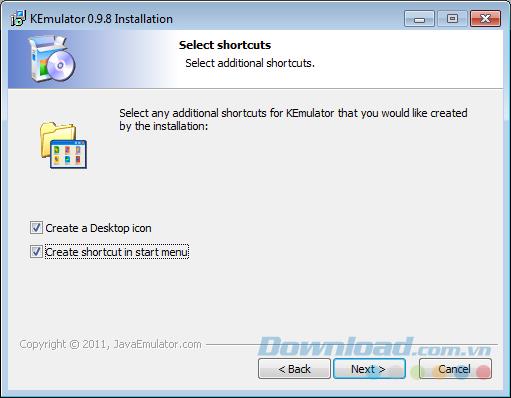
Clique em Instalar para iniciar o processo de instalação.
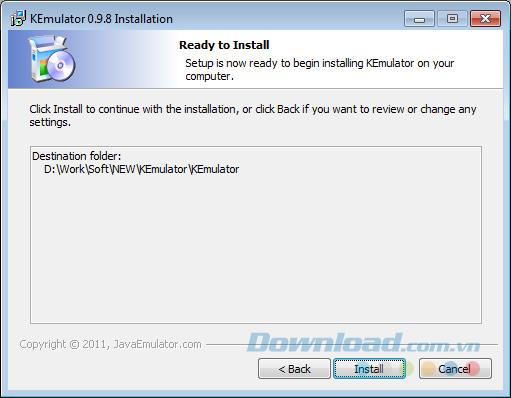
Passo 6: Tick escolher Lançamento KEmulator para executar o simulador assim que os fecha a janela de instalação e un-tick no Web site do produto Visita antes de escolher Concluir para não abrir a sua home page.
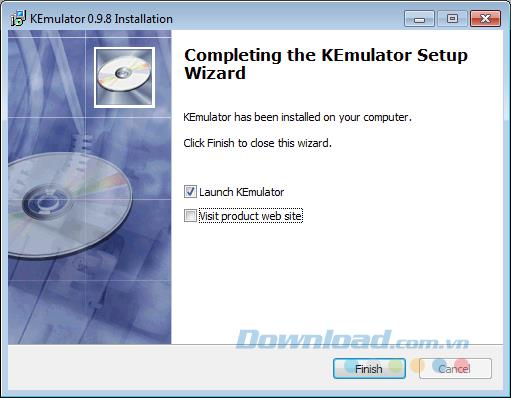
Selecione Concluir para concluir a instalação
E essa é a interface principal do emulador Java KEmulator no computador.
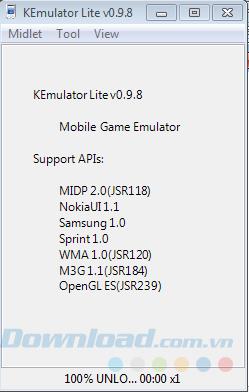
Agora, se o seu computador já tiver arquivos * .jar (semelhantes aos arquivos apk do Android ou IPA do iOS), use-o para instalar e jogar jogos no KEmulator. Este emulador tem muitas vantagens , como:
- Extremamente leve e totalmente gratuito.
- Fácil de configurar.
- Operação estável.
- Pode ser usado em combinação com o Cheat Engine para jogar offline.
- Compatível com vários sistemas operacionais Windows.
- Suporte de gravação de tela.
No entanto, antes de instalar e usar o KEmulator para jogar, os usuários também devem prestar atenção:
- É necessário fazer o download e instalar o Java JRE (Java Runtime Environment) primeiro (porque este é um emulador de Java ).
- Privilégios de administrador devem ser usados para garantir a máxima eficiência.
Desejo-lhe uma implementação bem sucedida!